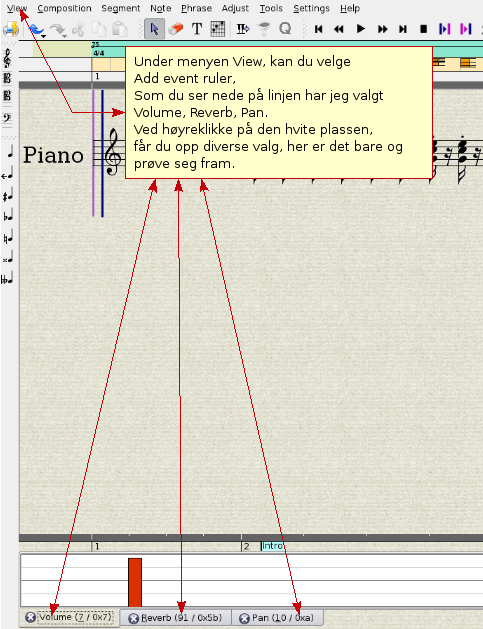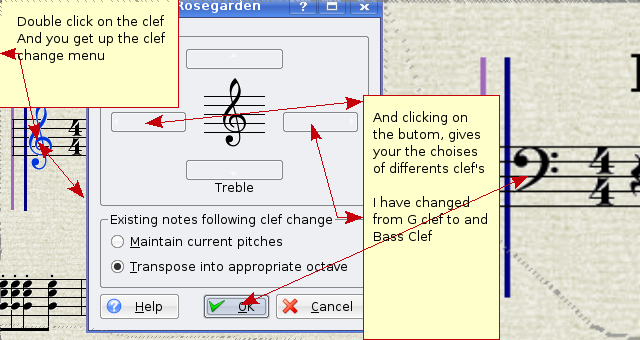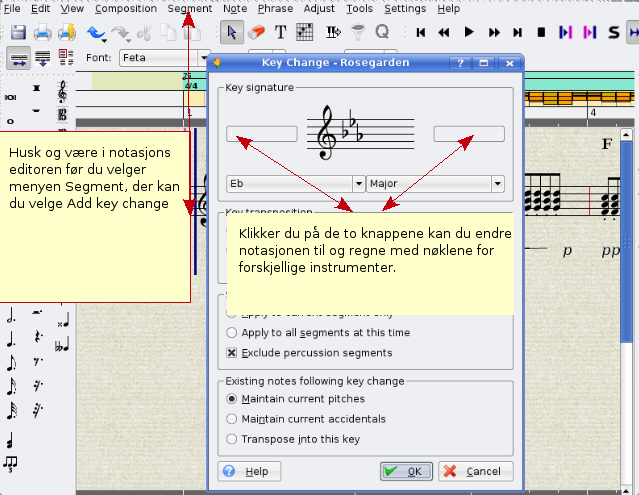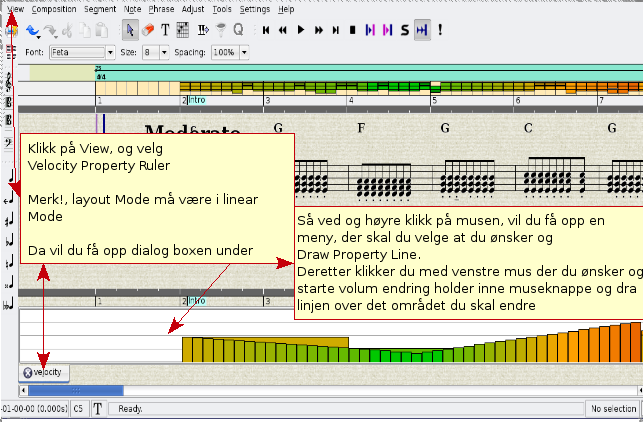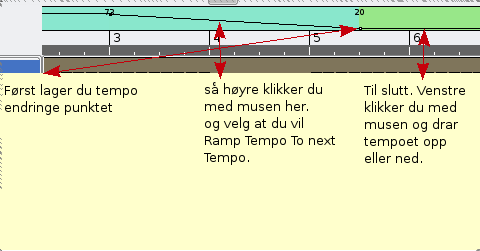Innholdsfortegnelse
- 1. Håndbok for Rosegarden
- 2. Før du begynner
- 3. Hvordan få Midi og Audio til og fungere
- 4. Rosegarden Audio/Midi Sequencer-introduksjon
- 4.1. Instrumental indeks
- 4.2. MIDI-oppsett
- 4.3. Hvordan endre bank select
- 4.4. Hvordan få Rosegarden til å legge inn controllers, og programendring i starten av segmentet automatisk (for eksported MIDI)
- 4.5. Hvordan legge til MIDI Devices
- 4.6. Plassering av lydfil for ditt nye prosjekt
- 4.7. Hvordan signere dine melodier
- 4.8. Hvordan bruke Score Editor til å legge til kontrollere
- 5. Hvordan endre, redigere og forbedre et innspilt segment
- 6. Quantize
- 6.1. Grid Quantize
- 6.2. Legato Quantizer
- 6.3. Heuristic Notation Quantizer
- 7. Note Edit
- 7.1. Hvordan få inn spesifikasjoner i notasjonseditoren
- 7.2. Hvordan endre Clef
- 7.3. Hvordan endre notasjonsnøkkel
- 7.4. Hvordan endre notevolum på innspilt segment
- 7.5. Hvordan endre notespilling etter dine innsatte tegn i Score Editor
- 7.6. Hvordan splitte segment for Grand staff
- 7.7. Sett inn noter manuelt, og step record i Score Editor
- 8. Rosegardentempoet er ustabilt
- 9. Hvordan endre tempo i Rosegarden
- 10. Skape lyd til ditt musikkprosjekt
- 11. Åndsverksrettigheter og forfattere
- 12. Vedlegg A - Den offentlige GNU-lisensen
Oversettelse:
2008 Alf Tonny Bätz
2008 Tore Skogly
2014, 2018, 2020 Petter Reinholdtsen
2014 Alexander Alemayhu
2018, 2020 Allan Nordhøy
Dette er håndboken for Rosegarden, basert på versjon 1:1.4.0-1 fra Debian Edu Etch 3.0.
Versjonen på http://wiki.debian.org/DebianEdu/Documentation/Manuals/Rosegarden er en Wiki, og oppdateres regelmessig.
Oversettelser er en del av
pakkendebian-edu-doc, som kan installeres
på en webtjener og er tilgjengelig på nettet.
Før du begynner å bruke Rosegarden, kontroller at du har gått gjennom dokumentasjonen om hvordan en får JackD til å kjøre som den skal. Dette er den tekniske delen som må være på plass for å få Rosegarden til å fungere som den skal.
Jeg anbefaler at du installerer en Real-Time kjerne slik at du får en lavere latency på JackD. Med dette unna vei, vil du erfare når du bruker softsynth (Qsynth) at det ikke er så store forsinkelser når du spiller.
For å få MIDI-delen til å fungere under Linux anbefaler jeg at du anskaffer en USB MIDI-enhet fra Roland Edirol Serien.
Hvis du bare ønsker MIDI, kan du anskaffe Roland UM-1 EX. Du kan også søke etter «um-1ex» med din favorittsøkemotor, eller kjøpe den på din favorittmusikkforretning. Med denne vil MIDI-delen fungere, du trenger ingen drivere. Det er bare å plugge inn i USB-porten, og systemet vil automatisk legge den til. Du kan se på bildet hvordan enheten ser ut:

I Rosegarden må du mest sannsynlig velge denne enheten.
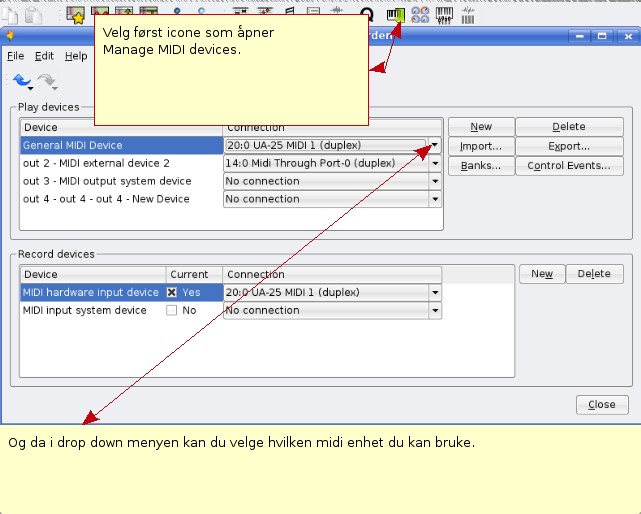
Hvis du også er ute etter å bruke Rosegarden fullt ut, med lydopptak, kan jeg anbefale å gå for Rolands Edirol UA-25. Den kan kjøre høykvalitetsopptak gjennom USB-porten, og igjen er dette bare å plugge i USB, og Linux-systemet vil automatisk ordne dette. Her har du et bilde på hvordan enheten ser ut.

Denne enheten har også et MIDI-grensesnitt, slik at du kan få full pakke på samme enhet, men naturligvis er denne enheten dyrere enn UM-1EX.
Denne enheten har noe funksjoner som du bør være klar over. Når enheten er satt til 48,44 khz, kan du bruke avspilling og opptak samtidig, men hvis den er satt til 96 kHz kan enheten bare fungere som enten avspillings- eller opptaksenhet. Hvis du ønsker å høre det du spiller mens du tar opp med 96 kHz-innstillingen, så må du sette Jack opp til å bruke det innebygde lydkortet som avspillingsenhet og UA25 som opptaksenhet, men det kan gi deg problemer med Xrun.
For å sette opp denne enheten kan du bruke JackD som du finner under --> Multimedia --> Jack Control. Hvis du ikke finner JackD på menyen din, kjører du bare en aptitude install qjackctl jackd
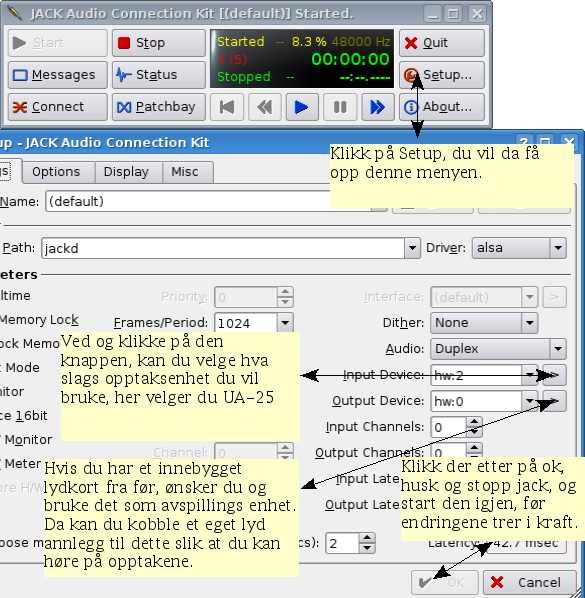
Hvis for eksempel det første du vil ha opptak av er Midi-segmentene (plugg inn høyre og venstre lydkanal fra synthen din til UA25), så må du huske å slå av metronomklikken, da du ikke ønsker å ha det i Wav-opptaket ditt. Etter at du har gjort dette, så kan du mute alle MIDI-segmentene, og kun lytte på Wav-filen du lagde, og deretter koble ut synthen og plugge inn din gitar, mic og enkelt ta opp gitarer, vokal og så videre til ditt mesterverk.
Hvis du opplever «alsa_pcm: run»-problem, ta en titt på meldingene i starten om hvordan enheten blir startet. Det kan være mange grunner til at dette ikke virker som det skal. Hvis ditt innebygde kort ikke håndterer 24-bit, så vil du få noen problemer. Du må slå av avansert modus på UA-25-enheten slik at den går ned til 16-bit sammen med det innebygde lydkortet (men da vil ikke MIDI virke på UA25). Hvis ALSA fortsatt gir deg problemer, forsøk å bruke OSS i stedet. Hvis ditt innebygde lydkort ikke støtter 48 000, må du skru UA-25 ned til 44 000. Husk at du må koble fra USB før du endrer på enheten, og plugge inn USB-kabelen igjen før endringen tar effekt. Her er noen ting som du kan forsøke for å få ALSA til å fungere godt. Forsøk å aktivisere RT-en i JackD, og hvis du ikke kan aktivisere RT-en (sanntid) i Jack må du legge til følgende linje i
fila /etc/security/limits.conf
Jeg har opplevd at enkelte enheter ikke liker RT-modusen aktivert i Jack, og at disse fungere bedre med RT av.
@audio - rtprio 99 @audio - memlock 500000 @audio - nice -10
Å gjøre dette kan gjøre systemet ustabilt, og kan resultere i at kjerna kan gå i såkalt dead lock på grunn av prioriteringsproblemer.
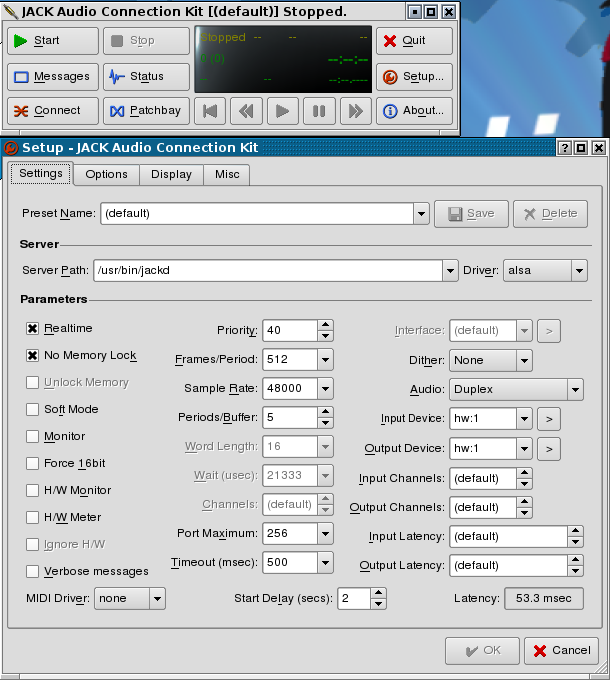
Som du ser er forsinkelsen omtrent 53,3 ms, som er det laveste jeg klarer å få på min bærbare uten at JackD begynner å klage over Xrun-problemer. Det finnes flere måter å endre forsinkelsen for å få den optimal for din datamaskin, og det er
Rammer/perioder (16-4096)
Perioder/mellomlager (1-xxx)
Ta i bruk Audacity. Jeg har laget dokumentasjon som hjelper deg i gang. Først dobbeltklikker du bare på lydsegmentet. Da skal Audacity starte automatisk og laste segmentet du har valgt.
http://wiki.debian.org/DebianEdu/Documentation/Manuals/Audacity
MERK!
Når du har endret lydfilen, husk å lagre den med samme navn. Dernest må du også lagre prosjektet i Rosegarden, for så å åpne prosjektet på nytt. På den måten får du tatt vare på endringene gjort i Audacity også i Rosegarden.
De som ikke har keyboard/synth kan ta i bruk Qsynth for å få MIDI-lyd i Rosegarden. Du kan laste ned en lyndfont herfra: ftp://ftp.no.debian.org/debian/pool/main/f/fluid-soundfont/fluid-soundfont-gm_3.1-1_all.deb og bruk <gdebi> for å installere den.
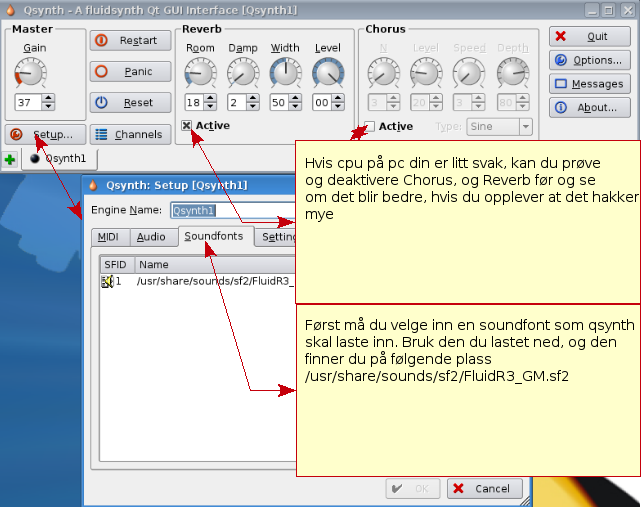
Ikke glem å velge at du ønsker å bruke Qsynth i enhets-styreren i Rosegarden hvis Rosegarden ikke automatisk har valgt dette.
Det er en liste med plugins du ønsker i Rosegarden når du ikke har en GM keyboard/synth, men kun et keyboard som sender MIMI, bruk aptitude-kommandoen for å få tak i den.
|
** synth plugins ** |
|
wsynth-dssi |
|
xsynth-dssi |
|
nekobee |
|
ll-scope |
|
cmt |
|
hexter |
|
fluidsynth-dssi |
|
tap-plugins |
|
sineshaper |
fixme: legg inn synth plugins som du har erfaring med og synes er gode
|
** Lydinnstikkmoduler ** |
|
swh-plugins |
|
mcp-plugins |
|
terminatorx |
fixme: Legg til noen lyd-innstikk du har erfaring med
Dette har blitt testet ut med Skolelinux 3, Kubuntu 7.10, Kubuntu 8.04, og med kjerne 2.6.22.16 og 2.6.24.18
|
Enhet |
Ekstrainstallasjon, trenger avhengigheter |
|
Roland edirol UA-25 |
Fungerer uten problemer |
|
Roland edirol UA-25EX |
Fungerer ikke med advance modus på, dette må du slå av, MERK! MIDI-delen på enheten vil da ikke fungere, kun audiodelen. Men her kan du for eksempel ta i bruk enhet UM-1 samtidig til å ta seg av MIDI-kommunikasjonen |
|
Yamaha MM6 Synth |
Synthens USB fungerer som MIDI uten problem på Linux-systemer |
|
Roland Edirol um-1 |
Samme som ediro UA-25 |
|
Roland edirol Um-3ex |
USB til MIDI |
|
Roland edirol Studio Canvas, SD-20 |
Gm/Xg lite Midi lydmodul |
|
M-Audio Midisport 4 |
Midi-USB 2x IN 4x OUT |
|
M-Audio Key stations 49e |
USB Midi Keyboard |
|
M-Audio Axiom 25 |
USB Midi Keyboard |
|
M-Audio Trigger Finger |
USB Drum pattern |
|
M-Audio Fast Track Pro |
USB, Midi And Audio |
|
Samson Gtrack (GM1U) |
USB Mic |
|
Zoom, ZFX, plug-in |
Audio Record, no Midi |
|
Edirol Midi Keyboard Controller PCR-300, 500, 800 |
USB Midi Keyboard |
|
Roland FP-5 (digitalt piano) |
USB Works, og pianoet har også Midi inn/ut |
Takk til Mario Music for at jeg fikk lov til å sitte og teste ut utstyr hos dere.
Fixme: Legg til enheter som du har funnet ut fungerer uten problemer.
Enheter som er testet og funnet å ikke fungere nå:
|
Enheter |
Problem |
|
Echo Audiofire 2, 4, 8, og 12 |
Firewirekort. Oppdaget med de var ikke samarbeidsvillige, da jackd ikke klarte å starte dem. |
|
Tone Port Ux2 (line6) |
Fungerte ikke. |
|
Audio Kontroll 1 |
JackD fant kortet, men kortet fungerte ikke som det skulle. |
|
Roland UA-4FX |
JackD finner også denne, men det er noen problemer. |
|
Mbox2 |
JackD finner enheten og den virker, men det dukker opp en del Xrun. |
|
Yamaha KX |
USB MIDI-keyboard virker ikke via USB, men MIDI inn og ut virker som det skal. |
Hvis alt fungerer som det skal, er det på tide å ta en titt på Rosegarden-dokumentasjonen her; http://wiki.debian.org/DebianEdu/Documentation/Manuals/Rosegarden
url:http://rosegardenmusic.com/
Rosegarden Audio/MIDI-sequencer, musikk-kreasjon uten grenser. MIDI (Musikal Instrument Digital Interface), der du kan bygge opp en melodi gradvis instrument for instrument. Viktigheten med å bygge opp et strukturert MIDI-oppsett er veldig viktig fordi sjansen for å få en eksportert MIDI-låt til å fungere på andre sine maskiner, synther og keyboards, øker betraktelig. Med Rosegarden følger det på en lettvint måte å gjøre oppsettet på som du ser under:
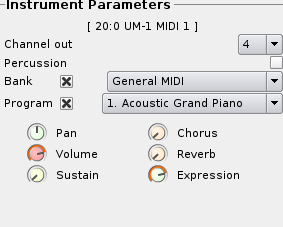
Dette er forsåvidt greit å bruke, HVIS du kun skal holde prosjektet ditt inne i Rosegarden. Min erfaring er at dette er å fraråde hvis du ønsker å eksportere prosjektet ditt til en MIDI-fil, det er som regel et eller annet som ikke vil fungere som det skal.
Dette høres veldig vanskelig og tidskrevende ut, men hvis du er litt strukturert, og på forhånd lager en standard oppsettsfil klar, så har du dette klart til neste prosjekt. Denne MIDI-oppsettsfilen har jeg på forhånd gjort klar slik at dere slipper dette. Jeg kommer bare til å lage en veiledning for hvordan du skal bruke dette. Med struktur på MIDI-låtene mener jeg følgende; at du legger deg på standard oppsett hver gang, der du har faste plasser for dine favorittinstrumenter. Et eksempel, og som da blir fulgt på min standard oppsettsfil er:
Spor 1 = Piano
Spor 2 = Bass
Spor 3 = Gitar (mutet, clean osv)
Spor 4 = Melodistemmen
Spor 5 = Andrestemmen
Spor 6-9 = Kan du selv legge opp standard på, for eksempel strykere, klarinett, obo, sax, osv.
Spor 10 = Tromme, dette er bestandig tromme, dette er standard i GM-oppsettet
Spor 11-16 = Samme som 6-9
Hvis du følger dette oppsettet i alle dine melodier, vil det ikke være noe problem å lage nye låter.
|
Nr. |
Instrumenter |
Nr. |
Instrumenter |
Nr. |
Instrumenter |
Nr. |
Instrumenter |
|
1 |
Ac. Grand Piano |
34 |
El. Bass finger |
67 |
Tenorsaksofon |
100 |
FX 4 (atmosphere) |
|
2 |
Bright Ac. Piano |
35 |
El. Bass pick |
68 |
Barytonsaksofon |
101 |
FX 5 (brightness) |
|
3 |
El. Grand Piano |
36 |
Fretless Bass |
69 |
Obo |
102 |
FX 6 (goblins) |
|
4 |
Honky-tonk Piano |
37 |
Slap Bass 1 |
70 |
English Horn |
103 |
FX 7 (echoes) |
|
5 |
El. Piano 1 |
38 |
Slap Bass 2 |
71 |
Bassoon |
104 |
FX 8 (sci-fi) |
|
6 |
El. Piano 2 |
39 |
Synth Bass 1 |
72 |
Clarinet |
105 |
Sitar |
|
7 |
Harpsichord |
40 |
Synth Bass 2 |
73 |
Piccolo |
106 |
Banjo |
|
8 |
Clavi |
41 |
Violin |
74 |
Flute |
107 |
Shamisen |
|
9 |
Celesta |
42 |
Viola |
75 |
Recorder |
108 |
Koto |
|
10 |
Glockenspiel |
43 |
Cello |
76 |
Pan Flute |
109 |
Kalimba |
|
11 |
Music Box |
44 |
Contrabass |
77 |
Blow Bottle |
110 |
Bag Pipe |
|
12 |
Vibraphone |
45 |
Tremolo Strings |
78 |
Shakuhachi |
111 |
Fiddle |
|
13 |
Marimba |
46 |
Pizz. Strings |
79 |
Whistle |
112 |
Shanai |
|
14 |
Xylophone |
47 |
Orch Harp |
80 |
Ocarina |
113 |
Tinkle Bell |
|
15 |
Tubular Bells |
48 |
Timpani |
81 |
Lead 1 (square) |
114 |
Agogo |
|
16 |
Dulcimer |
49 |
String Ens 1 |
82 |
Lead 2 (sawtooth) |
115 |
Steel Drums |
|
17 |
Drawbar Organ |
50 |
String Ens 2 |
83 |
Lead 3 (calliope) |
116 |
Woodblock |
|
18 |
Perc. Organ |
51 |
Synthstrings 1 |
84 |
Lead 4 (chiff) |
117 |
Taiko Drum |
|
19 |
Rock Organ |
52 |
Synthstrings 2 |
85 |
Lead 5 (charang) |
118 |
Melodic Tom |
|
20 |
Church Organ |
53 |
Choir Aahs |
86 |
Lead 6 (voice) |
119 |
Synth Drum |
|
21 |
Reed Organ |
54 |
Choir Oohs |
87 |
Lead 7 (fifths) |
120 |
Reverse Cymbal |
|
22 |
Accordion |
55 |
Synth Voice |
88 |
Lead 8 (bass+lead) |
121 |
Fret Noise |
|
23 |
Harmonica |
56 |
Orchestra hit |
89 |
Pad 1 (new age) |
122 |
Breath Noise |
|
24 |
Tango Accordion |
57 |
Trumpet |
90 |
Pad 2 (warm) |
123 |
Seashore |
|
25 |
Ac. guitar nylon |
58 |
Trombone |
91 |
Pad 3 (polysynth) |
124 |
Bird Tweet |
|
26 |
Ac. guitar steel |
59 |
Tuba |
92 |
Pad 4 (choir) |
125 |
Telephone Ring |
|
27 |
El. guitar jazz |
60 |
Muted Trumpet |
93 |
Pad 5 (bowed) |
126 |
Helicopter |
|
28 |
El. guitar clean |
61 |
French Horn |
94 |
Pad 6 (metallic) |
127 |
Applause |
|
29 |
El. guitar muted |
62 |
Brass Section |
95 |
Pad 7 (halo) |
128 |
Gunshot |
|
30 |
OverDr. Guitar |
63 |
SynthBass 1 |
96 |
Pad 8 (sweep) | ||
|
31 |
Dist. Guitar |
64 |
SynthBass 2 |
97 |
FX 1 (rain) | ||
|
32 |
Guitar harmonics |
65 |
Soprano Sax |
98 |
FX 2 (soundtrack) | ||
|
33 |
Acoustic Bass |
66 |
Alto Sax |
99 |
FX 3 (crystal) |
Det var oversikten over instrumentene, så er det en egen oversikt over percussive instumenter (trommer)
|
Nr. |
DrumKit |
Bruksområder |
|
1 |
Standard GM Kit 1 |
Til alt |
|
2 |
Standard GM Kit 2 |
Samme som 1 |
|
10 |
Rom Kit |
Pop Ballads |
|
17 |
Power Set |
Rock, hard rock |
|
25 |
Electronic Kit |
Ballads |
|
26 |
Analog Kit |
Også brukt i ballader |
|
27 |
Dance Kit |
Brukes i Dance, Teckno (Uses in Dance, Teckno) |
|
28 |
Dance Kit 2 |
Samme som 27 |
|
33 |
Standard GM Kit 3 |
Samme som 1,2 og 74,75 |
|
41 |
Brush/jazz Kit |
Brukes i jazz, eller ballader |
|
49 |
Orchestral Kit |
Brukes i klassisk musikk |
|
57 |
Effects Kit |
Brukes til å lage litt effekter rundt melodien din |
|
65 |
Percussion Kit 1 | |
|
66 |
Percussion Kit 2 | |
|
74 |
Standard Gm Kit 4 | |
|
75 |
Standard Gm Kit 5 |
Nr.: Er programchange
MIDI-oppsett, i dette tilfellet fila midisetup.rg, skal jeg vise deg hvordan du kan endre innstillinger på noen av controllene (kontrollerene) som du vil finne nyttig i MIDI-oppsettet.
|
Nr. |
Kontroller |
Hva er det kontrolleren gjør |
|
7 |
Volum |
Dette setter volumet på MIDI-sporet, laveste er 0 og høyeste er 127 |
|
10 |
Balanse |
Denne kontrolleren tar seg av hvor lyden på sporet skal befinne seg. 0 er venstre, 127 er høyre og 65 er senter. |
|
32 |
Bank Select |
Denne kontrolleren tar seg av valgene av de forskjellige bankene som finnes i synthen/keyboardet «LSB»(fine) bank endring |
|
0 |
Bank Select |
Dette er MSB-kontrolleren (coarse) bankendring |
|
91 |
Reverb |
Dette setter romfølelsen på MIDI-sporet, 0 er for ingen klang, og 127 er for mest klang |
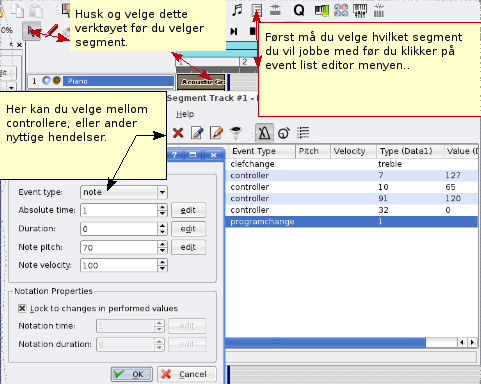
Ved å ha unnagjort dette har du lagt opp et strukturert oppsett av MIDI-segmentet som på forhånd forteller synth/keyboardet hva den skal gjøre. Da er det lettere å eksportere sangen til MIDI, og deretter publisere den slik at den kan spilles av på mobiltelefoner, (hvis mobilen har støtte for MIDI), eller andre synther.
Du kan laste ned den ferdige oppsettsfilen her
Noen ganger ønsker man å bruke andre lyder som finnes på synth/keyboardet og som ligger utenom GM-standarden. Da er man nødt til å bruke en controller som tar seg av dette, controller 0 og 32.
Denne funksjonen brukes også hvis det er ønskelig å ha f.eks. tromme som effekter på et annet spor en 10. Jeg har spor 16 som favoritt der. Da kan man med controller 32 (data1), og nummer 4 (data2) endre oppførselen på MIDI-sporet. Ved da å velge programchange 57, vil det sporet bli effect kit.
Controller 0 og 32, med verdien 0, er GM-standarden, brukes på track 1-9, 11-16.
Controller 0 og 32, med verdien 1-127 er de forskjellige bankene, brukes på track 1-9, 11-16.
Controller 0 og 32, med verdien 4, er for min synth tromme. Denne bruker jeg som standard på track 10, og ved spesielle behov kan andre spor også programmeres til å oppføre seg som tromme.
Nyere synther har som regel mange flere lyder enn bare GM-standarden. Jeg anbefaler deg å finne fram manualen for din synth. Der finner du total oversikt over instrumenter, og hvor de befinner seg, ved hjelp av MSB,LSB controller.
Her har du et eksempel:
Mitt keyboard har et instrument på kontroller 0(MSB) med verdi 8, og i controller 32(LSB) med verdi 1, og til slutt programendring 3.
Så følgende er,
controller 0 med verdi 8
controller 32 med verdi 1
og til slutt program change med verdi 3
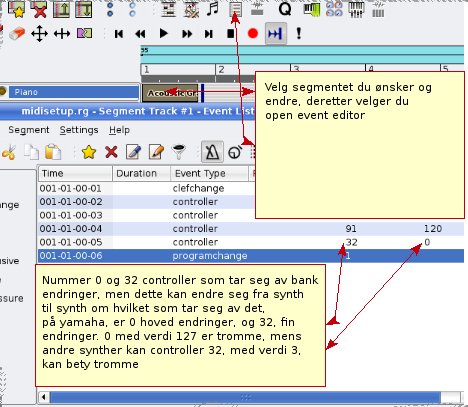
Rekkefølgen for kontrolleren 0 og 32 i forhold til når program change kommer, er viktig .
Husk at controller 0 and 32, må komme FØR program change.
Jeg har inkludert dette i grunnoppsettsfilen.
Dette er jeg er glad for at jeg fant ut. Ved å bruke instrumentparametre og velge instrumenter, pan, reverb, osv. kan du ved dette enkle trikset, få Rosegarden til å putte disse elementene inn i segmentet automatisk, slik at sangen blir klar for MIDI-eksport. Det du gjør er at mens Rosegarden teller opp for record, trykker du ned en tangent på keyboardet/synthen, slik at du får en note i opptellingen. Gjør dette på alle segmentene. Når du så eksporterer sangen til MIDI, ligger infoen i segmentet. Det du må huske på er å bare laste inn MIDI-filen din, og fjerne de notene som ikke skal være der.
Men som jeg har sagt, er det ikke nødvendig hvis du holder prosjektet ditt som en .rg fil.
Alle synther har som regel flere lyder enn 128, så med GM får du ikke utnyttet alle lydene, og som regel under «quick instrument parameter pick» får du som standard bare tak i de GM-standardiserte lydene. Hvis du for eksempel legger til ditt musikkinstrument som standard synth i ditt studio, får du utnyttet det fulle potensialet som lever i synth/keyboardet ditt. Hvis du mot formodning ikke skulle finne instrumentet ditt liggende i listen, kan du eventuelt vente på neste utgave av Rosegarden, og se om den har blitt lagt til, eller du kan hjelpe Rosegarden-prosjektet ved legge inn instrumentindeksen for ditt instrument selv, ved å legge til enhet (adde new device). Les i boken som fulgte med instrumentet. Der vil du finne oversikten over alle instrumentene. Når dette er gjort, kan du sende filen til Rosegarden-listen slik at utviklerne kan legge det til ved neste Rosegarden-release (neste utgave). Samtidig kan du melde deg inn i listen slik at du aktivt kan være med å delta i utviklingen. http://rosegardenmusic.com/support/lists/
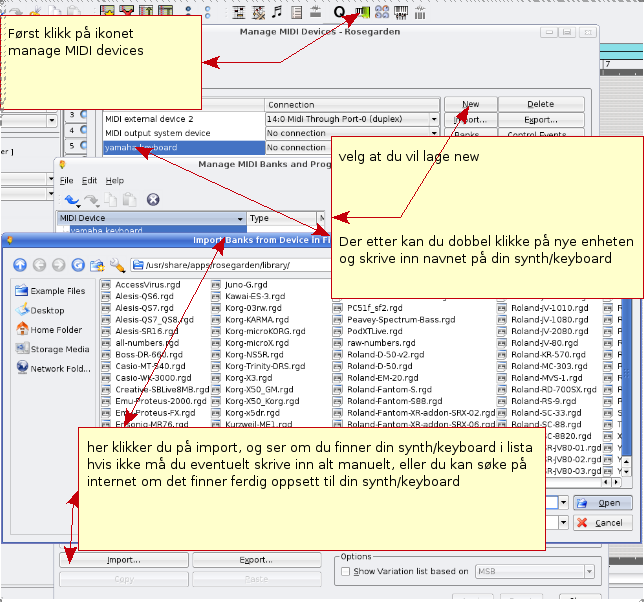
Det er viktig å være litt nøye med å fortelle Rosegarden hvor du ønsker å plassere lydspor til dine forskjellige melodier. La oss si at du har laget en melodi der du har lagt inn gitarer og sangstemme. Da vil du gjerne ha kontroll over hvilke filer som tilhører den melodien. Dette er ganske enkelt å få til med Rosegarden. Et eksempel: Du lager en melodi som heter «shallala», og du skal legge til stemme og gitar til denne melodien. Da lager du også en mappe som heter «shallala», og plasserer alt som blir gjort i den mappen. Da har du full kontroll når du begynner å få en del prosjekter.
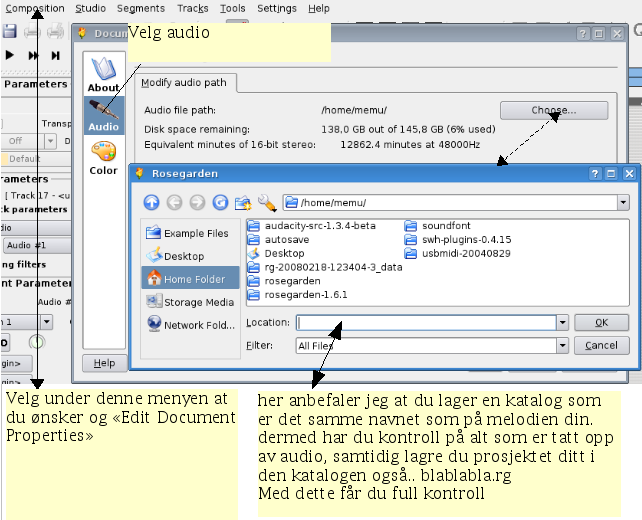
velg --> "composition" ---> og deretter "edit document properties"
Man ønsker jo å fortelle i noteutskriftene hva sangen heter, og hvem komponisten er. Dette kan gjøres på følgende vis
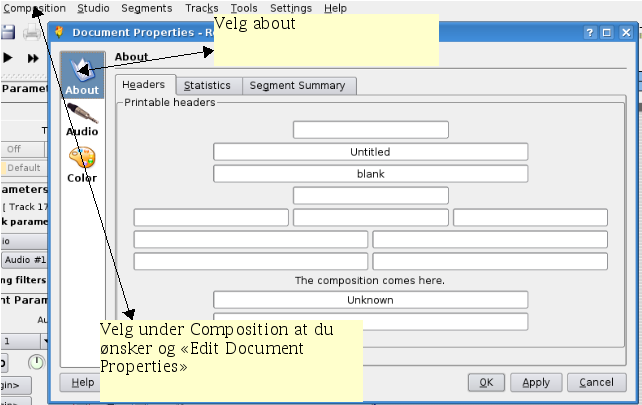
Etter at man har spilt inn det man vil ha i det segmentet, er det som regel noe å rette på. I stedet for å spille alt på nytt finnes det mange muligheter til å endre det ferdig innspilte segmentet til det bedre. Jeg tar for meg metode for metode. Den første er å bruke matrixeditoren.
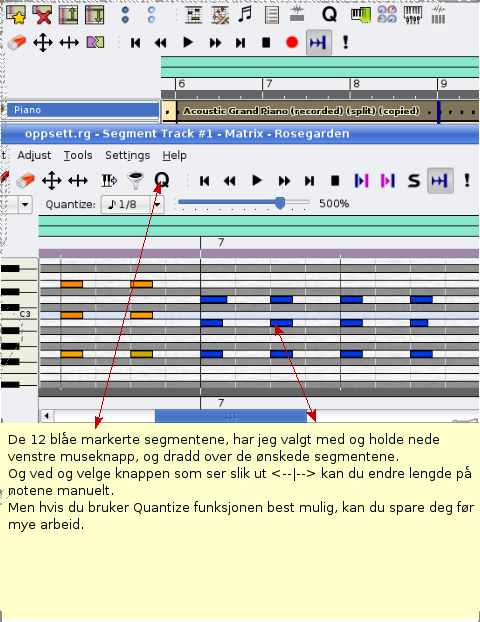
Denne funksjonen har flere muligheter. Når man har spilt inn en del av musikken, kan det jo hende man har bommet litt på takten. Det er da Grid Quantize kommer inn i bildet. Den er nyttig for å få notene rett på takten.
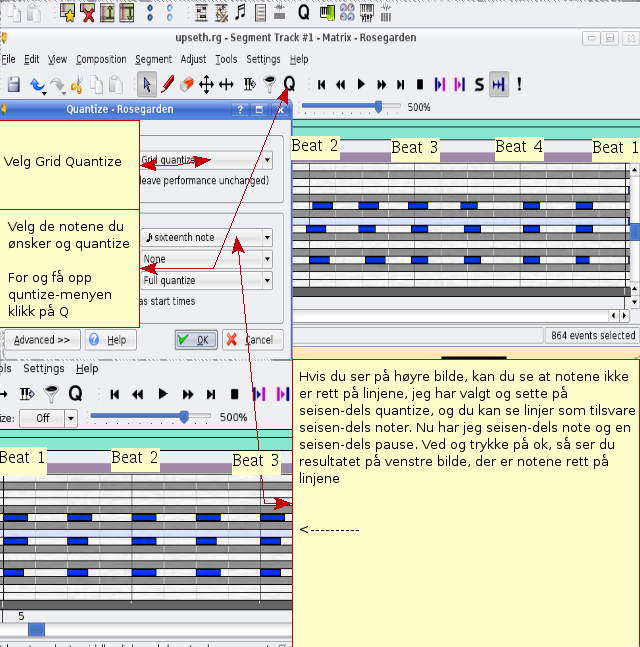
Ved å bruke denne på riktig måte kan du spare deg for mye arbeid. Her er det bare å prøve seg fram. Det er alltids mulighet til å angre hvis Quantisering ikke gikk som forventet, så kan du forsøke igjen med andre spesifikasjoner på base-grid-enheten. Man må prøve seg fram og se hvilken innstilling som fungerer best. Det er mange muligheter.
Med denne kan du ved et enkelt tastetrykk endre en stakkato innspilt del til legato.
En annen Quantizer som vi skal ta i bruk er Heuristic Notation Quantizer. Denne hjelper til med å forlenge notene til den lengden du skulle ønske. Denne brukes mest til å rydde opp i notasjonsframvisningen, og gjøre notatet mer lett å lese for musikeren.
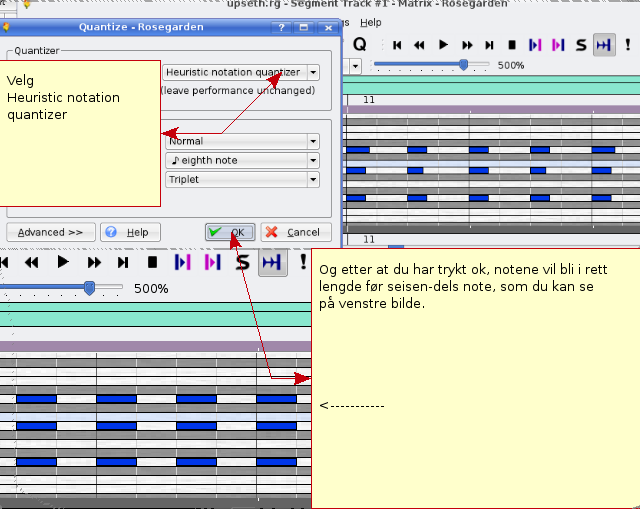
Denne metoden har forlenget noten til rett lengde på 1/16-del som skal spilles stakkato, med en påfølgende 16-dels pause. Dette forandrer notasjonsvisningen til det bedre.
Nummer 1 viser hvordan notene så ut før Quantizeringa, og nummer 2 viser hvordan de ser ut etter. Nummer 2 er lettere for en musiker å tolke enn nummer 1 som, med 32-ende dels noter, med litt varierende pauser, er forvirrende og krevende å tolke. Nummer 2 er nok bedre å tolke, og vil nok bli nærmest likt slik jeg ønsker notene skal spilles. En ting er at det høres fint ut på MIDI-en, men hvis du ønsker å skrive ut noter til et orkester eller skolekorps, er det viktig å rydde litt opp, og gjøre notasjonen ryddig og oversiktlig. Dette var en kort introduksjon til hvordan man kan bruke Matrix-editoren.

Note Edit er et kraftig editeringsverktøy for å klargjøre notene for orkester, skolekorps, eller et pianoverk. Du har verktøy til å lage forskjellige tegn til verket, hvor du kan legge inn hvor sterkt og svakt man kan spille, tempoendringer og mer til. Jeg skal vise det som vil bli mest brukt når du driver med noteeditering. Jeg legger inn et førbilde og så et etterbilde for å vise hva endringene blir. Før:
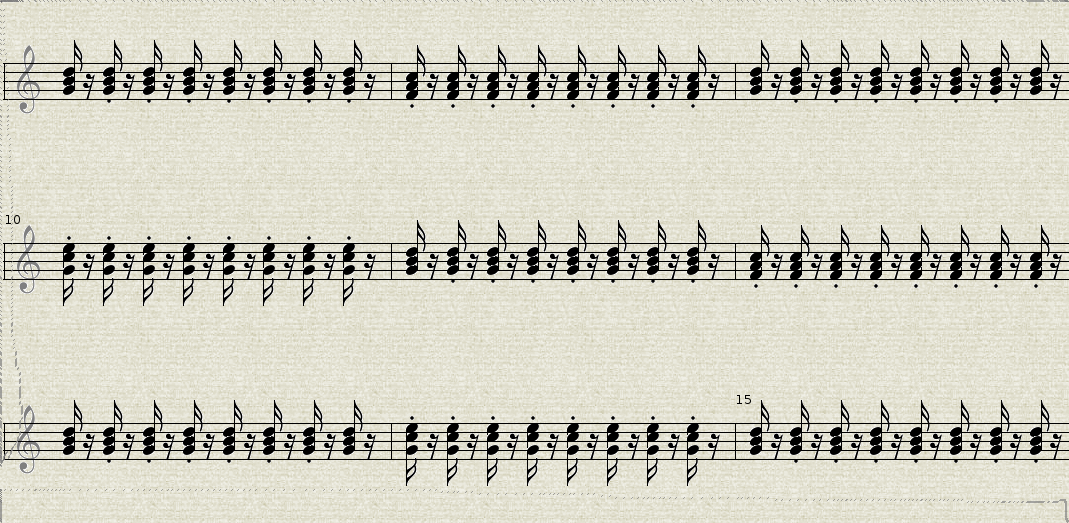
Her ser du en del av et ark med noter. Dette blir litt for uoversiktlig for en pianist, og vi mangler betegnelser som forteller hvordan dette skal uttrykkes. Etter at jeg har arbeidet med notasjonen, blir den seende ut slik:
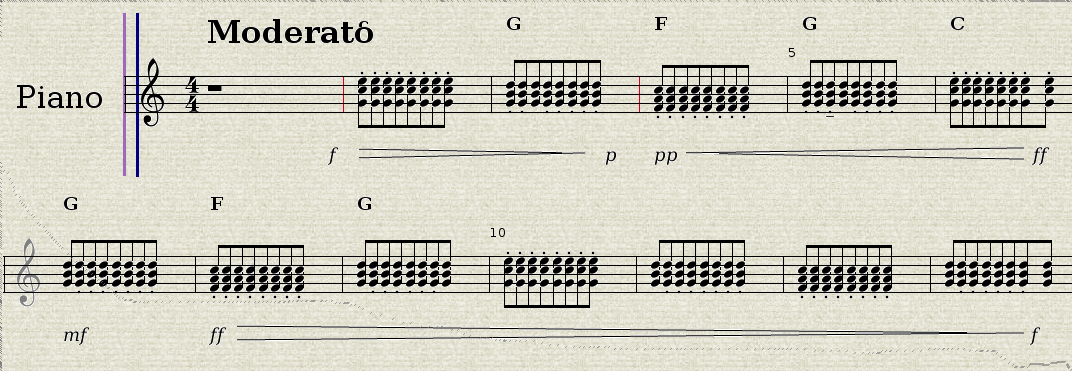
Her har man fått inn hvilken fart, og hvilken styrke notasjonen skal spilles med. Samtidig har jeg endret notene til å binde seg sammen, slik at det er lettere å lese, samtidig som det tar mindre plass. La oss ta en nærmere titt på hvordan jeg fikk inn disse bemerkningene i notasjonen.
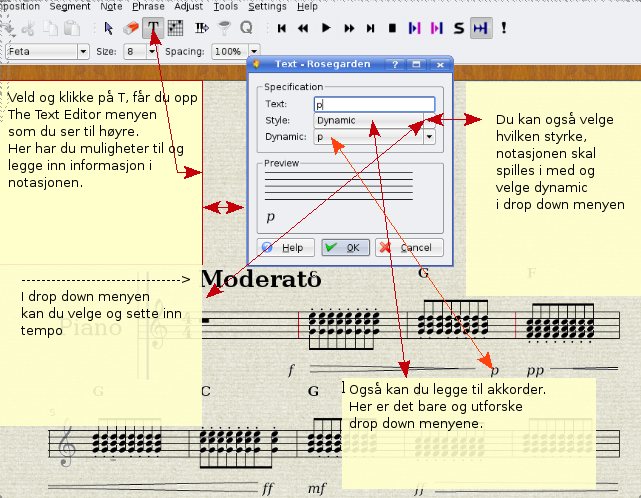
Ved å følge denne veiledningen får du satt forskjellige nyttige ting, som å fortelle musikeren hvordan du ønsker tempoet, hvor kraftig, og hvilken akkord. Det er bare en del av verktøyet. Påfølgende bilde viser hvordan man får endret hvordan notene bindes sammen, og hvordan du kan sette inn gradvis økende styrke på notasjonen.
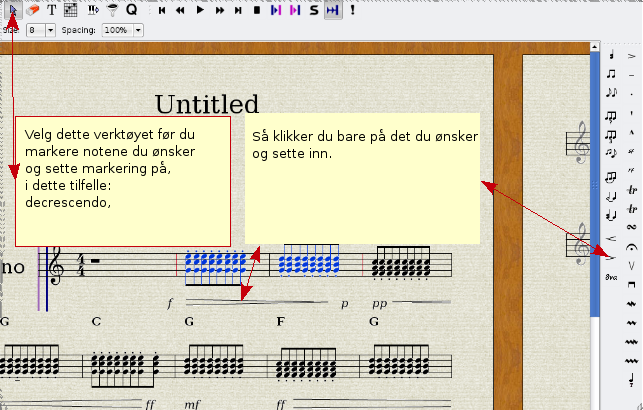
Hvis du ser på menyen til høyre, er der mange muligheter for å forbedre informasjonen på notasjonen. Det du behøver å huske på er bare å merke de notene du ønsker, og legge på en spesiell funksjon.
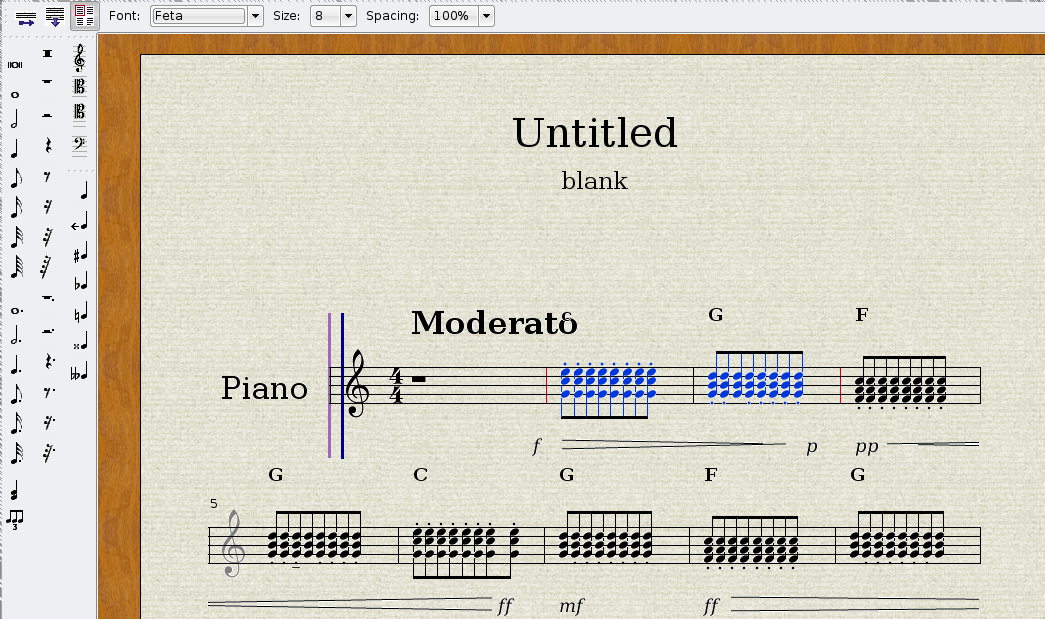
Hvis du ser på venstre side, har du muligheter til manuelt å legge inn noter og pauser i notasjonen. Du kan endre fra g-nøkkel til bass-nøkkel. Dette skal jeg gå litt nærmere inn på.
Da bruker du funksjonen interpret.
Når man spiller på en synth/keyboard, er det ikke bestandig man greier å holde samme tonestyrke på akkordene, eller du ønsker å få instrumentene til å spille piano der det er piano, og forte der det er forte. Dette kan du få Rosegarden til å gjøre automatisk for deg etter at du har lagt inn alle markeringer og tegn i notasjonen. Når du er ferdig med å legge inn, høyreklikker du i Score Editor, og velger «interpret», og notasjoner spiller etter dine markeringer og tegn.
Det er ennå ikke mulig å vise et pianosegment i et dualsystem (Grand staff).
Det er to måter å mate inn noter i Score Editor. Den ene måten er manuell mating.
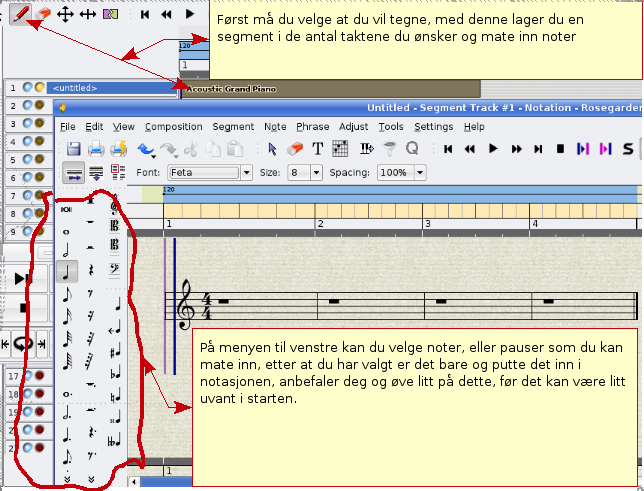
Den andre metoden er å kjøre på med step record. Den er mitt favoritt, og kan være en fin metode for studentene å lære seg å finne ut hva slags tast på synthen/keyboardet som representerer noten.
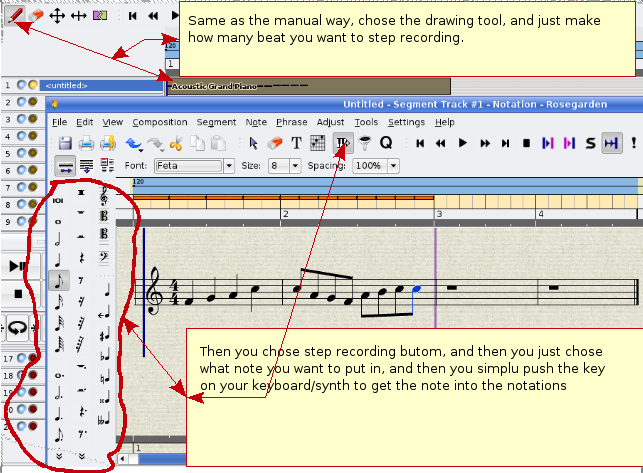
Hvis du opplever dette kan du forsøke å endre sequencer timer source.
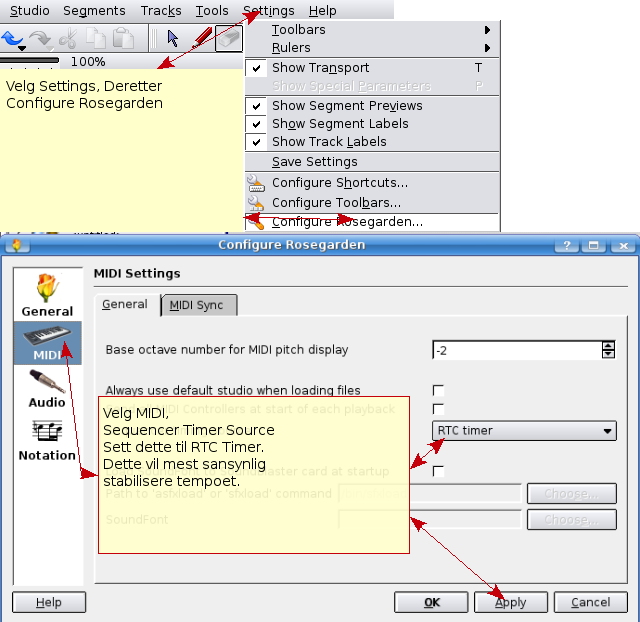
Det kan gjøres på flere måter. Jeg skal vise den jeg synes er mest grei å bruke. Ved å høyreklikke på linjen som er rett under 120-tallet, får du opp en meny. Der får du diverse valg for å endre på tempo.
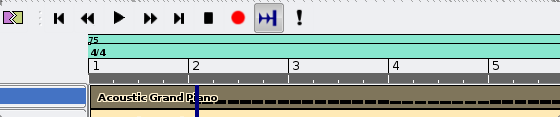
Menyen ser slik ut:
Insert Tempo Change
Insert Tempo Change at Playback Position
Delete Tempo Change (Slett Tempo Change)
Ramp Tempo to Next Tempo
Un-ramp Tempo
Edit Tempo
Edit Time Signature...
Open Tempo And Time Signature Editor
Ved å høyreklikke der du ønsker tempoendring, la oss si ved 3-tallet, og så velge «Insert Tempo Change», vil du få opp en prikk ved 3-tallet. Ved å venstreklikke bak den nye prikken og holde museknappen nede, kan du kjapt øke og senke tempoet.
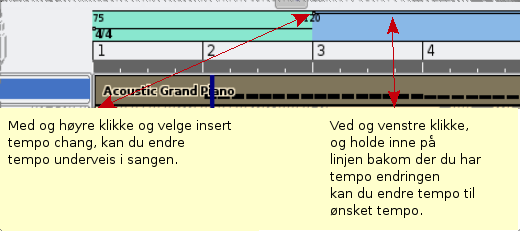
Ved å velge denne, vil et tempoendringspunkt bli laget der du er på sangen.
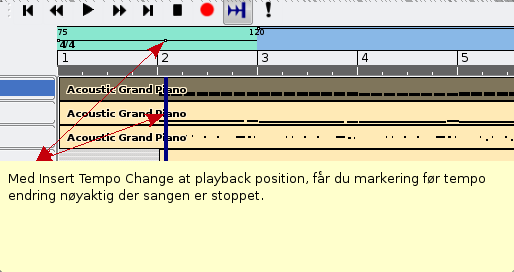
Her kan du endre på tempo ved å skrive inn hvilket tempo du ønsker. Denne er nok den beste å bruke hvis du ønsker et spesielt tempo. Dra-funksjonen er grei, men kan være litt upresis.
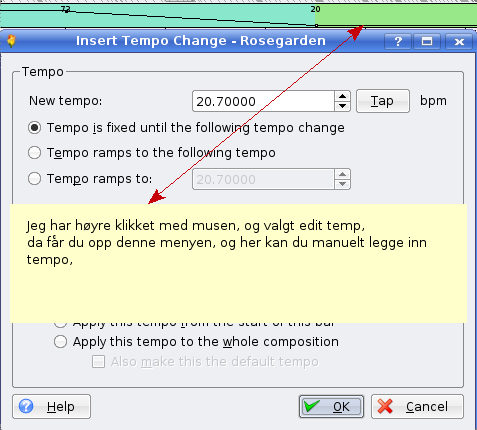
Denne gir deg mulighet til å endre på takten i melodien. I mitt eksempel har jeg i starten en 4/4-takt, og etter tempoendringen har jeg endret låten til en 3/4-dels takt.
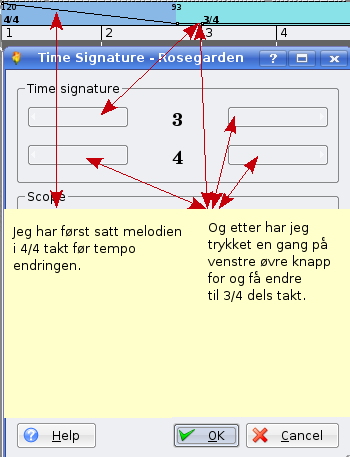
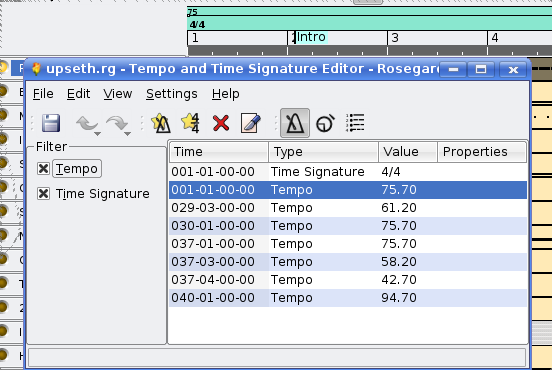
Med denne kan du manuelt gå inn på alle dine tempoendringer, taktendringer og endre manuelt.
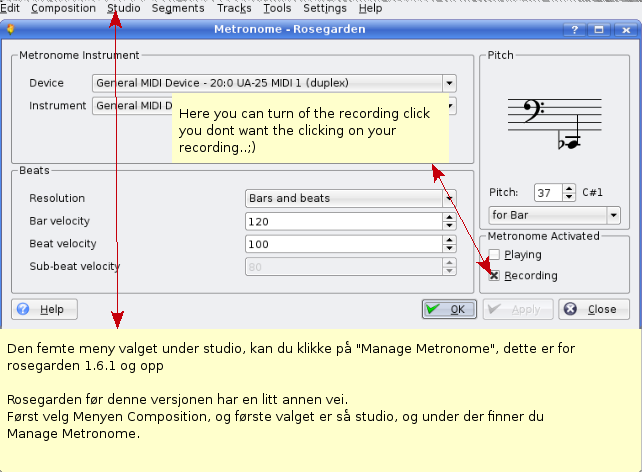
Etter at du har gjort et vellykket opptak av MIDI-sangen, kan du påbygge med vokal, eller el-guitar, osv. Her er det bare å være kreativ.
Her har du et eksempel på musikk som er laget i Rosegarden. Jeg har fått en kamerat til å spille inn gitar for meg.
arr/melodi: Alf Tonny Bätz. Gitar: Bjørn Nygård
MP3-utgave
http://alfton.gfxi.no/files/upseth.mp3
MIDI-utgave
Gi deg selv eller elevene en utfordring med å gå ut i naturen, eller i
huset. Finn en lyd å ta opp (ekte saksofon, obo, osv.), og ta dette i bruk i
Rosegarden. Du kan bruke Swami i (aptitude install
swami) til å ta vare på lydene. Vær klar over at dagens
utgave av Swami ikke legger til et menyfelt i multimedia. Vi håper dette
blir rettet på en dag, men inntil dette skjer så må Swami startes som en
kommando. Trykk Alt + F2 og skriv Swami.
Swami har et pent og forståelig GUI:
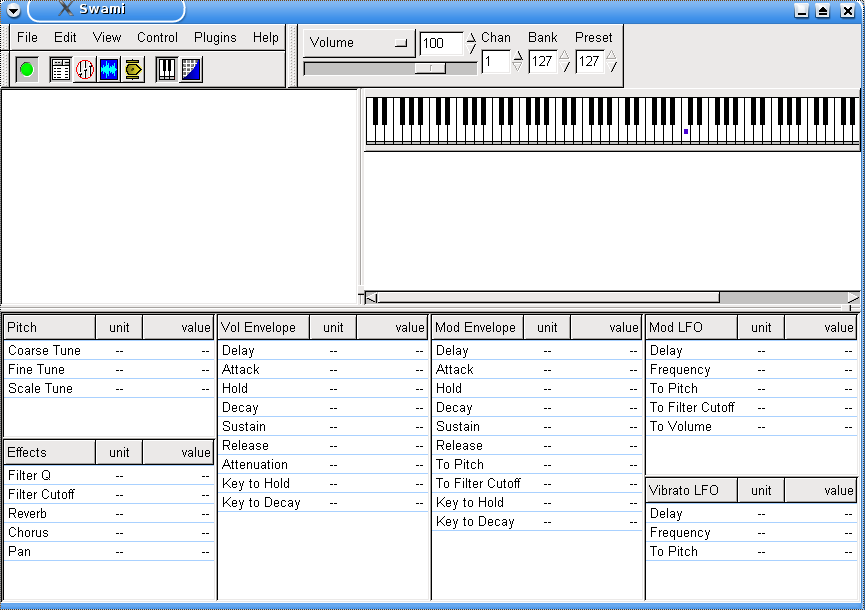
Swami er under utvikling, så versionen du må bruke er litt gammel, men det viktigste i programmet fungerer som det skal. Mens vi venter på en nyere version, tar vi i bruk den som finnes. Du kan selv følge utviklingen, og delta i Swami-prosjektet her: http://swami.resonance.org/trac
Hvis du ønsker samtidig å ha oppe Rosegarden og Audacity, må du konfigurere Swami til å bruke Jackdeamon som lydkontroller:
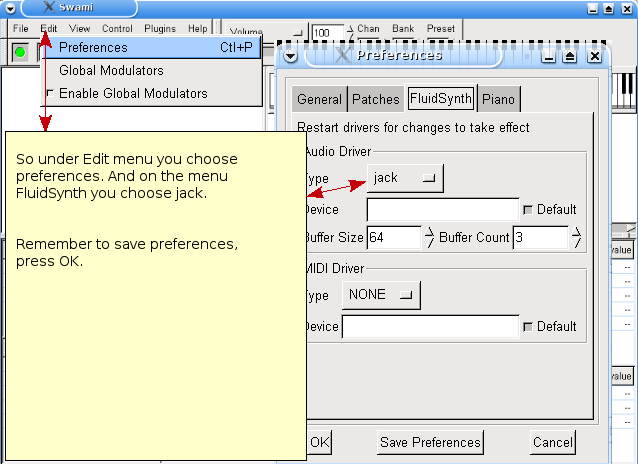
Etter at du har startet JackD, må du manuelt koble til FluidSynth slik at du kan høre det som spilles.
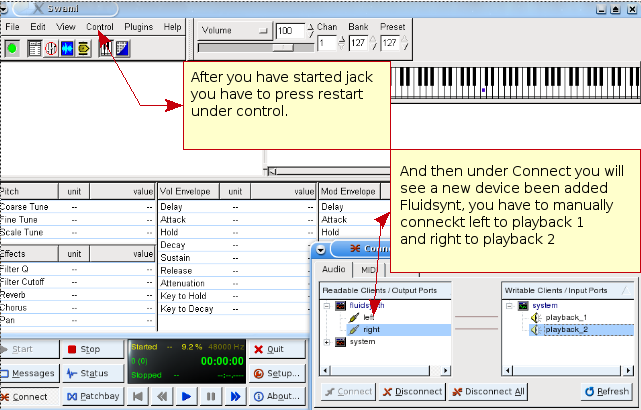
Nå er du klar til å starte å lage din egenproduserte lyd, som du kan ta i bruk i ditt musikkprosjekt.
Så hvordan lage en lyd? Her anbefaler jeg å ta i bruk Audacity til å redigere lyden din, for eksempel et hyl, et ord, eller noen ekte instrumenter. Bruk Audacity til å fjerne sus og eventuelle pauser. Når dette er gjort, kan du eksportere dette som en WAV-fil, og importere dette inn i Swami. Bruk Swami til å koble dette til et «program change»-nummer, og til slutt eksportere dette som en SF2-fil. Da kan du under Rosegarden ta lyden i bruk med fluidsynth-DSSI-plugin. Er ikke det stilig?
Så la oss gå igjennom dette steg før steg.
1. File (fil), Lag ny 2. Høyreklikk på untitled, og velg Properties. (Endre SF2 filens navn). 3. Klikk på "+", og høyreklikk under Samples, velg load sample (velg den nye lyden din). 4. Klikk på "+" ved siden av Samples, og under User kan du se wav-filen. Du ser filen som to filer, en for venstre og høyre. 5. Klikk på Instrument, slik at det blir valgt, så høyreklikker du og velger New Instrument. 6. Klikk på "+" bak Instrument, høyreklikk på New Item. Velg properties og endre navnet til ditt nye instrument. 7. Nå kan du importere wav-filen til det nyopprettede instrumentet. Velg begge under User ved å holde inne CTRL og venstreklikke på de to. Deretter høyreklikker du på ditt nye instrument og velger paste. Din WAV-fil har nå blitt en del av ditt nye instrument.
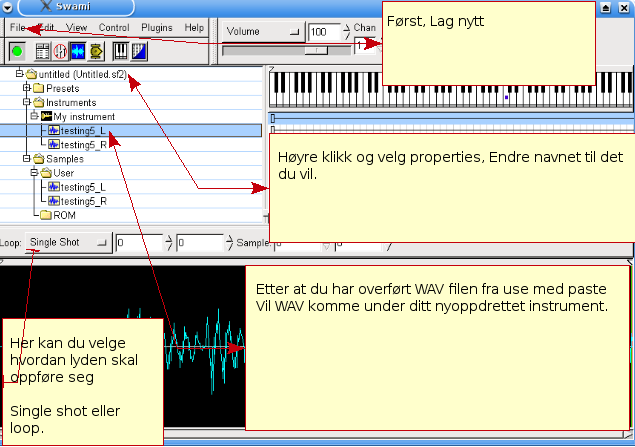
Bare gjenta syklusen for hver lyd. Det er bare å lagre når du er ferdig. Så er det klart til bruk.
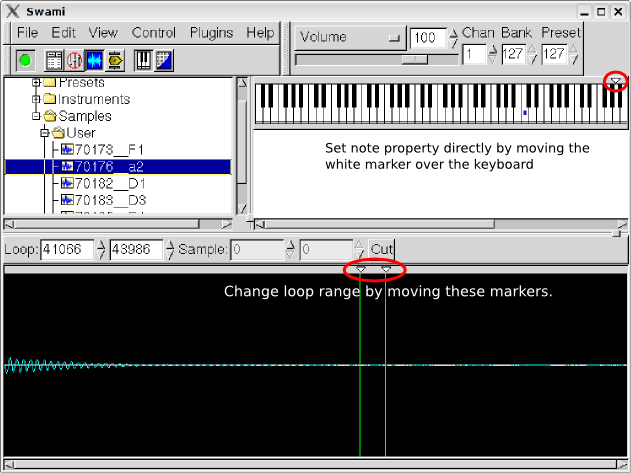
Når det lages et kromatisk instrument fra en mengde av lyder som dekker forskjellige deler av toneskalaen (bass, baryton, tenor), må videre arbeid gjøres for å være sikker på å få sammenhengende tone.
Du trenger informasjon om hvilken note som spilles i hver lyd. Denne referanse-noten kan bestemmes enten fra egenskaper i lyden, eller du kan flytte markøren til den passende tast. Når du klikker på tastaturet, kan du høre effekten umiddelbart: Den opprinnelige tonen spilles når du trykker referanse-noten. Herfra blir tonen bøyd opp eller ned, avhengig av hvor langt du flytter til høyre eller venstre.
Når du har bestemt alle referansenotene for lydene, så kan du høre notene i samme tonenivå uavhengig av lyden du har valgt!
For kontinuerlige lyder (som orgel, fløyte, strenginstrumenter) så kan dine opptak aldri være like lange som den lengste noten som kan spilles når du bruker din lydfont. Dermed er det nødvendig å definere et løkkeområde som repeteres om og om igjen når musikeren holder nede tasten. På samme måte kan du her flytte to markører for å finne et segment med konstant utslag - forsøk å finne «zero crossings» i opptaket for å unngå forstyrrende klikkinger.
Dette dokumentet er skrevet av og opphavsretten innehas av Alf Tonny Bätz (2008, 2009), og Holger Levsen (2008), og er gitt ut med lisensen GPL2 eller en senere versjon. Nyt det!
Hvis du legger til innhold til denne, vær så snill å kun gjøre dette hvis du er forfatteren av innholdet og planlegger å gi det ut under de samme vilkårene! Legg så navnet ditt til her, og lisensier innholdet i henhold til GPL v2 eller enhver senere versjon av lisensen.
Opphavsrett © 2008, 2009 Alf Tonny Bätz < alfton@gmail.com > og andre, se Opphavsrettskapittelet for den fullstendige listen av personer med opphavsrett.
This program is free software; you can redistribute it and/or modify it under the terms of the GNU General Public License as published by the Free Software Foundation; either version 2 of the License, or (at your option) any later version.
This program is distributed in the hope that it will be useful, but WITHOUT ANY WARRANTY; without even the implied warranty of MERCHANTABILITY or FITNESS FOR A PARTICULAR PURPOSE. See the GNU General Public License for more details.
You should have received a copy of the GNU General Public License along with this program; if not, write to the Free Software Foundation, Inc., 51 Franklin Street, Fifth Floor, Boston, MA 02110-1301 USA.
Version 2, June 1991
Copyright (C) 1989, 1991 Free Software Foundation, Inc. 51 Franklin Street, Fifth Floor, Boston, MA 02110-1301, USA. Everyone is permitted to copy and distribute verbatim copies of this license document, but changing it is not allowed.
0. This License applies to any program or other work which contains a notice placed by the copyright holder saying it may be distributed under the terms of this General Public License. The "Program", below, refers to any such program or work, and a "work based on the Program" means either the Program or any derivative work under copyright law: that is to say, a work containing the Program or a portion of it, either verbatim or with modifications and/or translated into another language. (Hereinafter, translation is included without limitation in the term "modification".) Each licensee is addressed as "you".
Activities other than copying, distribution and modification are not covered by this License; they are outside its scope. The act of running the Program is not restricted, and the output from the Program is covered only if its contents constitute a work based on the Program (independent of having been made by running the Program). Whether that is true depends on what the Program does.
1. You may copy and distribute verbatim copies of the Program's source code as you receive it, in any medium, provided that you conspicuously and appropriately publish on each copy an appropriate copyright notice and disclaimer of warranty; keep intact all the notices that refer to this License and to the absence of any warranty; and give any other recipients of the Program a copy of this License along with the Program.
You may charge a fee for the physical act of transferring a copy, and you may at your option offer warranty protection in exchange for a fee.
2. You may modify your copy or copies of the Program or any portion of it, thus forming a work based on the Program, and copy and distribute such modifications or work under the terms of Section 1 above, provided that you also meet all of these conditions:
a) You must cause the modified files to carry prominent notices stating that you changed the files and the date of any change.
b) You must cause any work that you distribute or publish, that in whole or in part contains or is derived from the Program or any part thereof, to be licensed as a whole at no charge to all third parties under the terms of this License.
c) If the modified program normally reads commands interactively when run, you must cause it, when started running for such interactive use in the most ordinary way, to print or display an announcement including an appropriate copyright notice and a notice that there is no warranty (or else, saying that you provide a warranty) and that users may redistribute the program under these conditions, and telling the user how to view a copy of this License. (Exception: if the Program itself is interactive but does not normally print such an announcement, your work based on the Program is not required to print an announcement.)
These requirements apply to the modified work as a whole. If identifiable sections of that work are not derived from the Program, and can be reasonably considered independent and separate works in themselves, then this License, and its terms, do not apply to those sections when you distribute them as separate works. But when you distribute the same sections as part of a whole which is a work based on the Program, the distribution of the whole must be on the terms of this License, whose permissions for other licensees extend to the entire whole, and thus to each and every part regardless of who wrote it.
Thus, it is not the intent of this section to claim rights or contest your rights to work written entirely by you; rather, the intent is to exercise the right to control the distribution of derivative or collective works based on the Program.
In addition, mere aggregation of another work not based on the Program with the Program (or with a work based on the Program) on a volume of a storage or distribution medium does not bring the other work under the scope of this License.
3. You may copy and distribute the Program (or a work based on it, under Section 2) in object code or executable form under the terms of Sections 1 and 2 above provided that you also do one of the following:
a) Accompany it with the complete corresponding machine-readable source code, which must be distributed under the terms of Sections 1 and 2 above on a medium customarily used for software interchange; or,
b) Accompany it with a written offer, valid for at least three years, to give any third party, for a charge no more than your cost of physically performing source distribution, a complete machine-readable copy of the corresponding source code, to be distributed under the terms of Sections 1 and 2 above on a medium customarily used for software interchange; or,
c) Accompany it with the information you received as to the offer to distribute corresponding source code. (This alternative is allowed only for noncommercial distribution and only if you received the program in object code or executable form with such an offer, in accord with Subsection b above.)
The source code for a work means the preferred form of the work for making modifications to it. For an executable work, complete source code means all the source code for all modules it contains, plus any associated interface definition files, plus the scripts used to control compilation and installation of the executable. However, as a special exception, the source code distributed need not include anything that is normally distributed (in either source or binary form) with the major components (compiler, kernel, and so on) of the operating system on which the executable runs, unless that component itself accompanies the executable.
If distribution of executable or object code is made by offering access to copy from a designated place, then offering equivalent access to copy the source code from the same place counts as distribution of the source code, even though third parties are not compelled to copy the source along with the object code.
4. You may not copy, modify, sublicense, or distribute the Program except as expressly provided under this License. Any attempt otherwise to copy, modify, sublicense or distribute the Program is void, and will automatically terminate your rights under this License. However, parties who have received copies, or rights, from you under this License will not have their licenses terminated so long as such parties remain in full compliance.
5. You are not required to accept this License, since you have not signed it. However, nothing else grants you permission to modify or distribute the Program or its derivative works. These actions are prohibited by law if you do not accept this License. Therefore, by modifying or distributing the Program (or any work based on the Program), you indicate your acceptance of this License to do so, and all its terms and conditions for copying, distributing or modifying the Program or works based on it.
6. Each time you redistribute the Program (or any work based on the Program), the recipient automatically receives a license from the original licensor to copy, distribute or modify the Program subject to these terms and conditions. You may not impose any further restrictions on the recipients' exercise of the rights granted herein. You are not responsible for enforcing compliance by third parties to this License.
7. If, as a consequence of a court judgment or allegation of patent infringement or for any other reason (not limited to patent issues), conditions are imposed on you (whether by court order, agreement or otherwise) that contradict the conditions of this License, they do not excuse you from the conditions of this License. If you cannot distribute so as to satisfy simultaneously your obligations under this License and any other pertinent obligations, then as a consequence you may not distribute the Program at all. For example, if a patent license would not permit royalty-free redistribution of the Program by all those who receive copies directly or indirectly through you, then the only way you could satisfy both it and this License would be to refrain entirely from distribution of the Program.
If any portion of this section is held invalid or unenforceable under any particular circumstance, the balance of the section is intended to apply and the section as a whole is intended to apply in other circumstances.
It is not the purpose of this section to induce you to infringe any patents or other property right claims or to contest validity of any such claims; this section has the sole purpose of protecting the integrity of the free software distribution system, which is implemented by public license practices. Many people have made generous contributions to the wide range of software distributed through that system in reliance on consistent application of that system; it is up to the author/donor to decide if he or she is willing to distribute software through any other system and a licensee cannot impose that choice.
This section is intended to make thoroughly clear what is believed to be a consequence of the rest of this License.
8. If the distribution and/or use of the Program is restricted in certain countries either by patents or by copyrighted interfaces, the original copyright holder who places the Program under this License may add an explicit geographical distribution limitation excluding those countries, so that distribution is permitted only in or among countries not thus excluded. In such case, this License incorporates the limitation as if written in the body of this License.
9. The Free Software Foundation may publish revised and/or new versions of the General Public License from time to time. Such new versions will be similar in spirit to the present version, but may differ in detail to address new problems or concerns.
Each version is given a distinguishing version number. If the Program specifies a version number of this License which applies to it and "any later version", you have the option of following the terms and conditions either of that version or of any later version published by the Free Software Foundation. If the Program does not specify a version number of this License, you may choose any version ever published by the Free Software Foundation.
10. If you wish to incorporate parts of the Program into other free programs whose distribution conditions are different, write to the author to ask for permission. For software which is copyrighted by the Free Software Foundation, write to the Free Software Foundation; we sometimes make exceptions for this. Our decision will be guided by the two goals of preserving the free status of all derivatives of our free software and of promoting the sharing and reuse of software generally.
NO WARRANTY
11. BECAUSE THE PROGRAM IS LICENSED FREE OF CHARGE, THERE IS NO WARRANTY FOR THE PROGRAM, TO THE EXTENT PERMITTED BY APPLICABLE LAW. EXCEPT WHEN OTHERWISE STATED IN WRITING THE COPYRIGHT HOLDERS AND/OR OTHER PARTIES PROVIDE THE PROGRAM "AS IS" WITHOUT WARRANTY OF ANY KIND, EITHER EXPRESSED OR IMPLIED, INCLUDING, BUT NOT LIMITED TO, THE IMPLIED WARRANTIES OF MERCHANTABILITY AND FITNESS FOR A PARTICULAR PURPOSE. THE ENTIRE RISK AS TO THE QUALITY AND PERFORMANCE OF THE PROGRAM IS WITH YOU. SHOULD THE PROGRAM PROVE DEFECTIVE, YOU ASSUME THE COST OF ALL NECESSARY SERVICING, REPAIR OR CORRECTION.
12. IN NO EVENT UNLESS REQUIRED BY APPLICABLE LAW OR AGREED TO IN WRITING WILL ANY COPYRIGHT HOLDER, OR ANY OTHER PARTY WHO MAY MODIFY AND/OR REDISTRIBUTE THE PROGRAM AS PERMITTED ABOVE, BE LIABLE TO YOU FOR DAMAGES, INCLUDING ANY GENERAL, SPECIAL, INCIDENTAL OR CONSEQUENTIAL DAMAGES ARISING OUT OF THE USE OR INABILITY TO USE THE PROGRAM (INCLUDING BUT NOT LIMITED TO LOSS OF DATA OR DATA BEING RENDERED INACCURATE OR LOSSES SUSTAINED BY YOU OR THIRD PARTIES OR A FAILURE OF THE PROGRAM TO OPERATE WITH ANY OTHER PROGRAMS), EVEN IF SUCH HOLDER OR OTHER PARTY HAS BEEN ADVISED OF THE POSSIBILITY OF SUCH DAMAGES.
END OF TERMS AND CONDITIONS